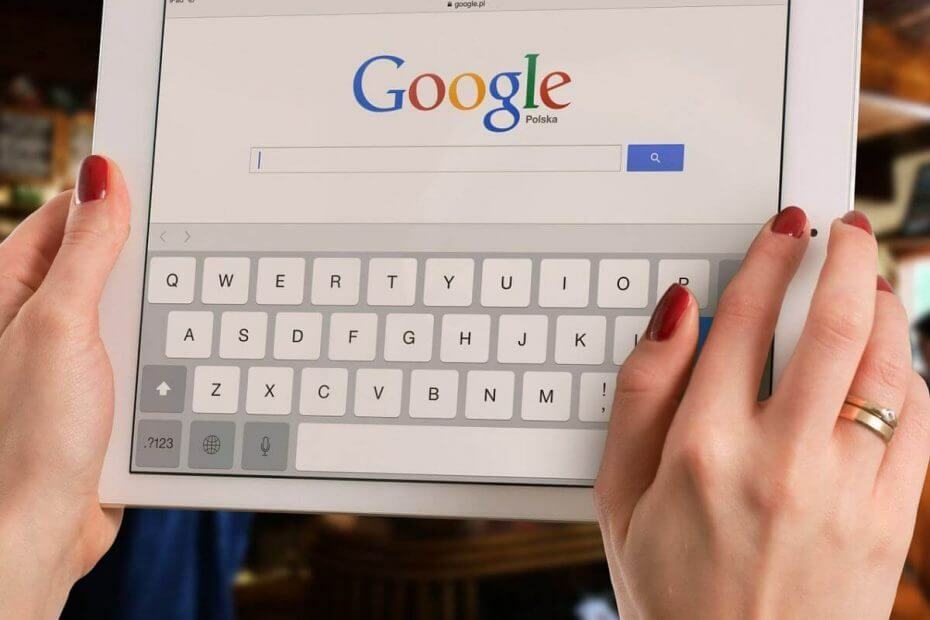
- Легка міграція: використовуйте помічник Opera для перенесення вихідних даних, таких як закладки, паролі тощо.
- Оптимізуйте використання ресурсів: ваша оперативна пам’ять використовується ефективніше, ніж в інших браузерах
- Покращена конфіденційність: інтегрована безкоштовна й необмежена VPN
- Без реклами: вбудований блокувальник реклами прискорює завантаження сторінок і захищає від видобутку даних
- Зручність для ігор: Opera GX – це перший і найкращий браузер для ігор
- Завантажте Opera
Google на сьогоднішній день є найбільш використовуваною пошуковою системою. Однак це не безпроблемно, коли справа доходить до безпека та конфіденційність.
Один із таких прикладів описують багато користувачів, які бачили невідомі пошукові запити в своїй історії Google.
Один користувач відкрив тему на Reddit і повідомив наступне:
Я єдиний, хто маю доступ до свого телефону та ПК, а мій обліковий запис Google немає на інших пристроях. Я змінив пароль, але проблема все ще виникає. Крім того, він не відображається в моїй історії перегляду – лише в історії пошуку. Зазвичай для моїх пошуків буде збережено місцезнаходження, але всі пошуки на зображенні нижче не мої.
Звідси ми знаємо, що ОП є єдиним, хто має доступ до свого телефону, ПК та облікового запису Google. Таким чином, неможливо, щоб інша особа здійснила ці пошуки з пристроїв користувача.
Отже, задіяні інші аспекти, і сьогодні ми покажемо, що робити, якщо ваша історія пошуку Google не належить вам.
Моя історія пошуку в Google не моя. Що я повинен зробити?
1. Вийдіть з інших пристроїв
Можливо, ви забули вийти з пристрою, який не ваш. Отже, тепер інший користувач використовує цей пристрій, увійшовши у ваш обліковий запис.
Ви можете вирішити це досить легко:
- Перейдіть до Gmail.
- Натисніть Деталі з правого нижнього кута вікна.

- Натисніть на Вийдіть з усіх інших веб-сесій.
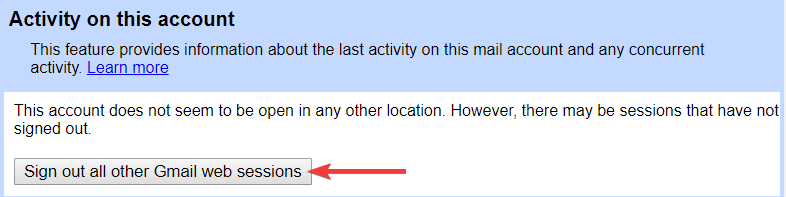
2. Вимкнути розширення
У ОП додали, що з невідомої причини а Розширення VPN викликали цю проблему. Отже, вимкнувши його, історія пошуку Google повернулася до нормального режиму.
- Натисніть на вертикальні точки у верхньому правому куті Google Chrome.
- Йти до Більше інструментів.
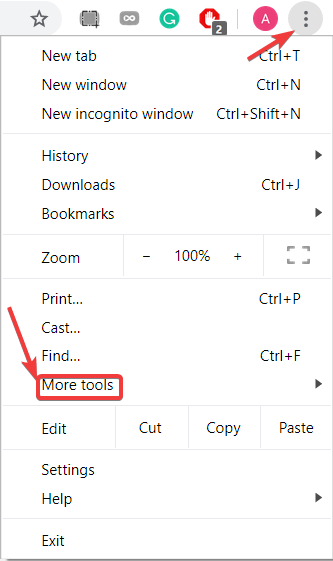
- Виберіть Розширення.
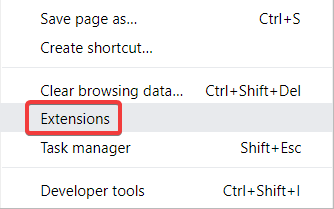
- Вимкніть розширення, особливо ті, які виглядають більш ненадійними. Крім того, скористайтеся процесом усунення, щоб дізнатися, який із них викликає проблему.
Для інших браузерів кроки можуть відрізнятися, але рішення залишається тим самим: вимкнути проблемні розширення.
3. Перейдіть до іншого браузера
Інший варіант — спробувати браузер із кращим захистом. Хоча ваш антивірус повинен мати можливість виявляти будь-які шкідливі дії в Інтернеті, ви також повинні переконатися, що ваш браузер оновлений і стабільний.
Ми рекомендуємо вам використовувати програмне забезпечення з мінімальним використанням ЦП, яке дозволить вам переглядати без перерв на будь-якому пристрої. Крім того, не забудьте вибрати веб-переглядач із чіткою політикою конфіденційності та простим у використанні інтерфейсом користувача, як-от Опера.
4. Використовуйте інструмент безпеки браузера
Ця проблема може виникнути, коли ваш браузер зберігає рекламні оголошення або спливаючі вікна в історії пошуку. Але це також може бути викликано більш серйозними проблемами, такими як злом даних, який зламав ваш обліковий запис.
Це може статися через фішинг або зловмисне програмне забезпечення, тому ми рекомендуємо негайно змінити свої паролі. Якщо ваш обліковий запис Google пов’язано з вашим банком, медичною інформацією чи іншими конфіденційними даними, дуже важливо перевірити й захистити їх.
Не входьте у свій обліковий запис, доки не переконаєтеся, що ваш браузер безпечний і не містить вірусів. Щоб переконатися, що у вашому веб-переглядачі немає шкідливих сценаріїв або загроз безпеки, ми рекомендуємо використовувати спеціальну утиліту, наприклад Guard.io.
Це легке розширення для веб-переглядача, яке використовує хмарні технології для виявлення та блокування онлайн-загроз першого дня. Він простий у використанні, вам просто потрібно встановити його з офіційного веб-сайту або бібліотеки розширень вашого браузера. Увімкніть його в один клік, і все готово.
Цей тип інструментів може бути корисним доповненням і може діяти швидше, ніж деякі антивіруси. Він блокує шкідливі сайти, відстежує облікові записи електронної пошти на предмет порушення даних тощо.
Висновок
Знайти невідомі пошукові запити у вашій історії Google, безумовно, не є приємним сюрпризом. Однак у багатьох випадках все не так серйозно, як здається. Ви можете вирішити цю проблему за допомогою одного з рішень, описаних вище.
Чи знайшли ви наші рішення корисними? Напишіть нам у розділі коментарів нижче.
 Ви все ще маєте проблеми?Виправте їх за допомогою цього інструменту:
Ви все ще маєте проблеми?Виправте їх за допомогою цього інструменту:
- Завантажте цей інструмент для ремонту ПК Великий рейтинг на TrustPilot.com (завантаження починається на цій сторінці).
- Натисніть Почніть сканування щоб знайти проблеми Windows, які можуть спричинити проблеми з ПК.
- Натисніть Відремонтувати все для вирішення проблем із запатентованими технологіями (Ексклюзивна знижка для наших читачів).
Restoro завантажено користувачем 0 читачів цього місяця.


